发布日期:2019-11-29 作者:深度系统 来源:http://www.05381.com
你是否遇到过win10系统桌面ie浏览器图标不见了的问题。那么出现win10系统桌面ie浏览器图标不见了的问题该怎么解决呢?很多对电脑不太熟悉的小伙伴不知道win10系统桌面ie浏览器图标不见了到底该如何解决?其实只需要 在其他的系统盘里, 例如在C盘以外的盘,首先新建个文件夹,文件夹为取名为“internet Explorer.{871C5380-42A0-1069-A2EA-08002B30309d}”,接着把它复制到桌面。桌面上的iE图标就回来了,此图标是电脑系统原本的iE图标,不是快捷方式就可以了。下面小编就给小伙伴们分享一下win10系统桌面ie浏览器图标不见了具体的解决方法:
方法一、
在其他的系统盘里, 例如在C盘以外的盘,首先新建个文件夹,文件夹为取名为“internet Explorer.{871C5380-42A0-1069-A2EA-08002B30309d}”,接着把它复制到桌面。桌面上的iE图标就回来了,此图标是电脑系统原本的iE图标,不是快捷方式。
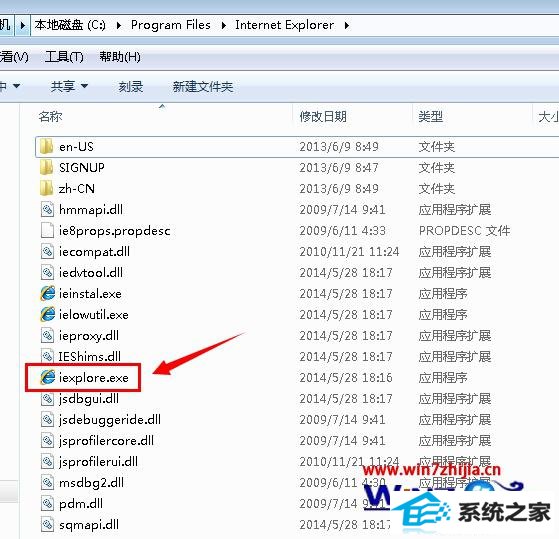
方法二、
首先打开“计算机”,然后点击工具栏里的“向上”,这样既可以看到窗口中有一个iE图标了,把这个图标拖放到桌面就行了;
方法三、
在win10系统任务栏上右击-——工具栏—--—桌面,此时任务栏上出现“桌面”的这一项,将其项下的iE图标拖到自己的桌面上即可。
上面就是深度技术win10系统桌面上的ie浏览器图标不见了如何解决的几种方法,有遇到这样问题的朋友们可以根据上面的方法进行解决吧,希望帮助到大家
本站发布的系统与软件仅为个人学习测试使用,不得用于任何商业用途,否则后果自负,请支持购买微软正版软件!
Copyright @ 2020 深度系统版权所有